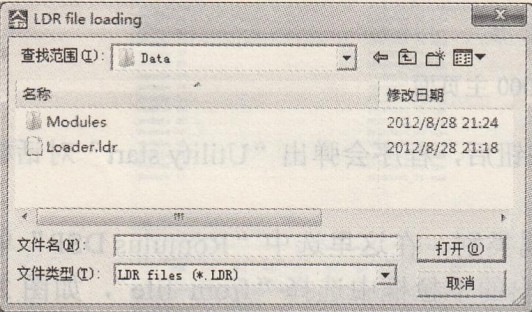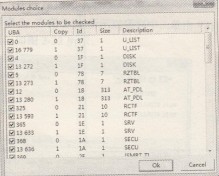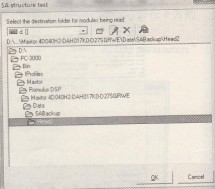刷寫邁拓硬盤固件,邁拓硬盤固件維修,PC-3000修復硬盤固件
刷寫邁拓硬盤固件故障現象:開機后出現“Master hard disk fail”信息,硬盤無法正常啟動,有可能是硬盤固件損壞造成的。為此需要使用PC-3000等維修工具,將同型號的固件刷到硬盤中,即可排除故障。本案例分3個部分來敘述邁拓硬盤固件的刷寫:
●加載LDR。
●刷寫固件。
●重建譯碼器,擦除壞道。
需要指出的是,刷固件的成功率并非100%,下面以4D040H2為例,敘述一下刷寫邁拓硬盤固件的過程。
1.加載LDR
步驟1:在本地找到待修硬盤的LDR和固件備份,或從網上下載同型號的硬盤固件,并通過IDE線和電源線將待修硬盤連接到PC-3000卡上。
步驟2:啟動PC-3000,在主頁面的“HDD Vendors”列表框中選擇“Maxtor”,并為PC-3000卡接通電源,單擊“Run utility”按鈕,如圖2-28所示。
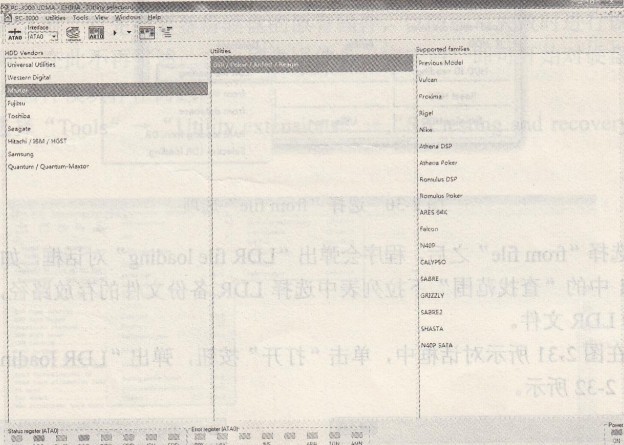
圖2-28PC-3000主頁面
步驟3:在圖2-28中單擊“Run utility”按鈕后,程序會彈出“Utility start”對話框,如圖2-29所示。
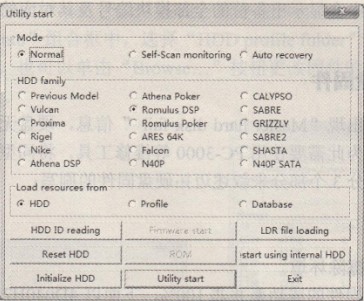
在“HDD family”組合框中選擇硬盤所屬類別,在這里選中“Romulus DSP”單選按鈕,單擊“LDR file loading”按鈕,從彈出的下拉框中選擇“from file”,如圖2-30所示。
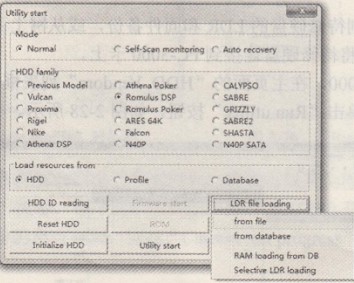
步驟4:選擇“from file”之后,程序會彈出“LDR file loading”對話框,如圖2-31所示。
在圖2-31中的“查找范圍”下拉列表中選擇LDR備份文件的存放路徑,并在下方的列表框中選擇LDR文件。
步驟5:在圖2-31所示對話框中,單擊“打開”按鈕,彈出“LDR loading parameters”對話框,如圖2-32所示。
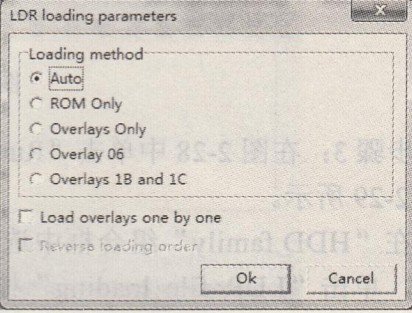
圖2-32“LDR loading parameters”對話框
在圖2-32中,選擇“Auto”,單擊“Ok”按鈕,程序開始加載所選的LDR文件,成功后程序會提示“HDD structures have been read successfully”,如圖2-33所示。
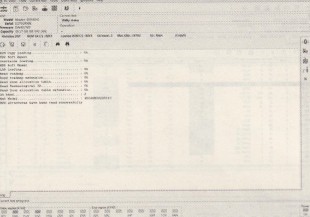
圖2-33 LDR加載成功
2.刷寫固件
在刷寫固件之前,首先需要備份硬盤的原有固件,以防刷寫失敗時進行恢復。備份固件與案例2相同,在此不再贅述。在原硬盤固件備份完成后,印可開始對硬盤固件進行檢查
已確認哪些固件模塊存在問題。
步驟1:選擇“Tools”一“Utility extensions”一“SA testing and recovery”菜單項,如圖2-34所示。
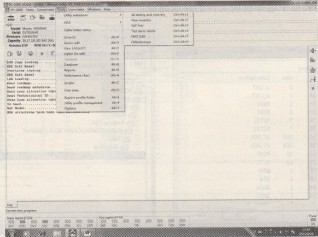
圖2-34 選擇“SA testing and recovery”選項
切換到“SA testing and recovery”選項卡,此時窗口中間列出了硬盤中所有模塊的位號、大小以及重要性等信息,如圖2-35所示。
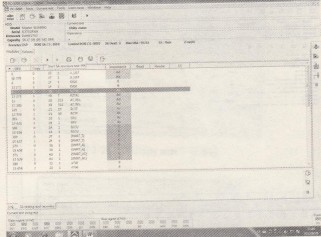
圖2-35“SA testing and recovery”選項卡窗口
步驟2:在圖2-35中,單擊“Start SA structure test”按鈕,彈出“Modules choice”對話框,如圖2-36所示。
在“Select the modules to be checked”列表框中,選擇要檢查的模塊。如果要檢查所有模塊,保持默認設置即可。
步驟3:在圖2-36中單擊“Ok”按鈕,彈出“SA structure test”對話框,如圖2—37所示
在“Select the destination folder for modules being read”下拉列表中選擇模塊所在的勻區,在下方的列表框中選擇模塊文件的存放路徑,一般情況下保持默認設置即可。
圖2-37 “SA structure test”對話框
步驟4:在圖2-37中,單擊“Ok”按鈕,返回“SA testing and recovery”選項卡,此時界面下方會顯示出已經檢查的所有模塊,如圖2-38所示。
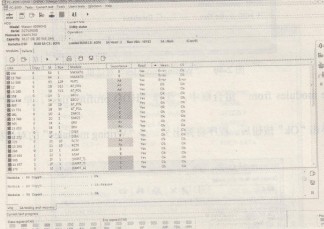
圖2-38 ‘‘SA testing and recovery”窗口
檢查中,“Current test progress”進度條會顯示檢查的進度,檢查完所有模塊后,"Modules”列表框中“UBA”欄中以色塊的形式顯示出各模塊的情況,綠色和粉紅色表示模塊正常,紅色表示模塊存在問題。確定損壞的模塊后,即可重刷損壞的固件。
步驟5:選擇" Tests,,一“Service information’,一“Work with service area”一“Writing Modules”菜單項,如圖2-39所示。
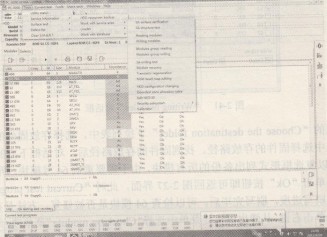
圖2-39選擇“Writing modules”菜單項
程序會彈出“Writing modules”對話框,如圖2-40所示。
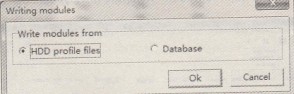
圖2-40 “Writing modules”對話框
在“Write modules from”組合框中,選擇“HDD profile files”。單擊“Ok”按鈕,進入下一步。
步驟6:單擊“Ok”按鈕后,程序將彈出另一個“Writing modules”的對話框,如圖2-41所示。
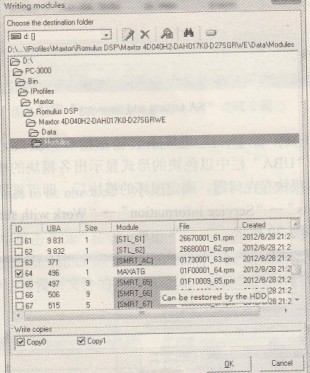
圖2-41“Writing modules”對話框
在對話框的“Choose the destination folder”下拉列表中,選擇存放固件的硬M分匿在下方的列表中選擇固件的存放路徑。找到固件的存放路徑后,對話框下方的“Modul
列表框中,將以復選框形式列出備份的所有模塊,由于需要重刷64號模塊,所以選擇“64"復選框,然后單擊“Ok”按鈕即可返回圖_,.’7界面,此時“Current test progressId進度條會顯示固件的刷寫進度,刷寫完畢后,可以檢查64模塊是否被修復,方法是在“Id”欄中的。64,,選項上單擊右鍵,從彈出的快捷菜單中選擇“Check on module”菜單項,此時PC-3000將檢查64號模塊的修復情況,界面下方會顯示“Module: 64………:Ok”的提示信息,
表明64號模塊已被成功修復。
3.重建譯碼表器
步驟1:返回PC-3000主頁面,單擊“Run utility”,程序會彈出“Utility start”對話框,如圖2-42所示。
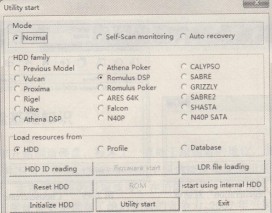
圖2-42“Utility start”對話框
單擊“Utility start”按鈕,打開“PC-3000 UDMA-CHINA-[Maxtor Utility (PC-3000 PCI)ATA-O)],,窗口,然后選擇“Tests"一>“Service information"一>“Work with service area"一>“Translator regeneration”,如圖2-43所示。
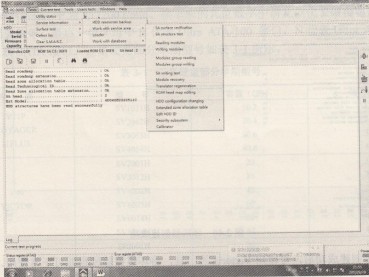
圖2-43 選擇Translator regeneration
步驟2:選擇“Translator regeneration”后,程序將彈出“Translator regeneration”對話框,如圖2-44所示。
在“Recalculation methods”組合框中,選擇“Software”,單擊“Ok”按鈕,進入下一步。
步驟3:在圖2-44中,單擊“Ok”按鈕后,程序將彈出“Choose/create profile”對話框,如圖2-45所示。
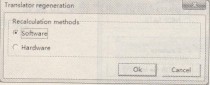
圖2-44 ‘‘Translator regeneration’’對話框
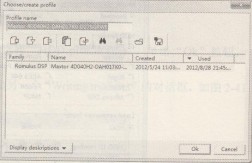
圖2-45‘‘Choose/create profile,,對話框
在圖2-45中保持默認設置,單擊“Ok”按鈕,此時系統開始重建該硬盤的譯碼器,“Current test progress”進度條會顯示譯碼表的重建進度,當窗口下方出現“Reassign
defects_Ok”的提示信息時,表明譯碼器已被重建成功,如圖2-46所示。